Perché le tue foto di Facebook sembrano così cattive (e cosa puoi fare a riguardo)

Facebook è una piattaforma popolare per condividere le foto, anche se non è molto buona. Assegnano la priorità alle immagini di caricamento rapido su quelle di alta qualità. Non puoi impedire che ciò accada, ma puoi ridurre al minimo la perdita di qualità.
Nell'immagine sopra, puoi vedere una foto ravvicinata della foto originale e della versione su Facebook. La differenza è evidente. E Facebook sta per apportare alcune modifiche a praticamente tutte le foto che carichi per comprimerle in modo che si caricino più velocemente. Non c'è nulla che tu possa fare per fermarlo completamente: se vuoi un sito di condivisione di foto di alta qualità, controlla qualcosa come 500 px, ma puoi almeno ridurre al minimo la caduta di qualità quando carichi le foto. Diamo un'occhiata a come
Cosa fa Facebook alle tue foto?
Nelle parole di Facebook, quando carichi un'immagine, "ridimensionano e formattano automaticamente le tue foto" in modo che vengano visualizzate correttamente sul sito e in le app. Ad esempio, se qualcuno pubblica una singola foto come aggiornamento di stato, quella foto viene visualizzata nel feed delle notizie con una risoluzione di 476 pixel di larghezza per un massimo di 714 px. A meno che tu non carichi la tua foto con quella risoluzione esatta, Facebook deve fare un po 'di ridimensionamento. E se carichi la tua foto a quella risoluzione, sembrerà terribile se qualcuno fa clic su di esso per vederlo ingrandito.

Per darti un'idea del tipo di cosa che succede se lasci Facebook ai propri dispositivi , Ho caricato la foto sopra la quale è 2,7 MB e ha una risoluzione di 5166 per 3444 pixel. Quando l'ho scaricato di nuovo da Timeline, aveva una risoluzione di 960 per 640 pixel e aveva solo 74 KB.
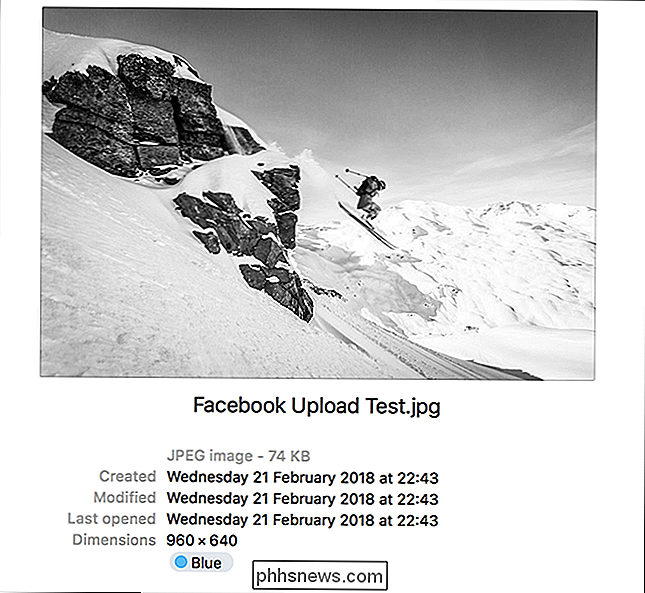
Quando sono entrato nella mia raccolta di foto su Facebook, sono riuscito a prendere una versione da 1938 per 1292 pixel che era 348 KB, ma anche questo rappresenta un po 'di ottimizzazione aggressiva!
Come rendere le foto migliori su Facebook
Facciamo chiarezza su una cosa; le tue foto non diventeranno mai obiettivamente grandiose su Facebook. Puoi, tuttavia, prendere provvedimenti per farli sembrare migliori.
Per prima cosa, devi caricarli nella giusta misura. Questo riduce al minimo il ridimensionamento di Facebook. Inoltre, quando regoli le tue foto, hai la possibilità di fare un po 'di ritaglio invece di ridimensionare. Facebook consiglia tre dimensioni: 720 pixel, 960 pixel e 2048 pixel di larghezza. Per le foto, possiamo tranquillamente ignorare le due opzioni più piccole; sono ridicolmente piccoli. Questo ci lascia con una dimensione ideale: 2048 pixel di larghezza.
Quindi, vuoi caricare le foto nello spazio colore giusto. Facebook utilizza sRGB: il profilo colore standard per la maggior parte dei display. La buona notizia è che probabilmente non devi cambiare molto qui. sRGB è lo spazio colore utilizzato per il 99% dei file JPEG. Se scatti una foto con il tuo smartphone o ne esporti una con la tua reflex digitale da Photoshop, Lightroom o qualsiasi app di editing principale, sarà nello spazio colore sRGB.
Realisticamente, se hai immagini che non sono nello spazio colore sRGB, probabilmente hai preso una decisione deliberata a un certo punto di utilizzare qualcosa con una gamma di colori più ampia e sapere cosa stai facendo. È possibile controllare lo spazio colore utilizzato da una foto visualizzando i relativi metadati. Puoi vedere qui che il selfie che ho scattato con il mio iPhone è in sRGB, quindi non ho bisogno di cambiare nulla.
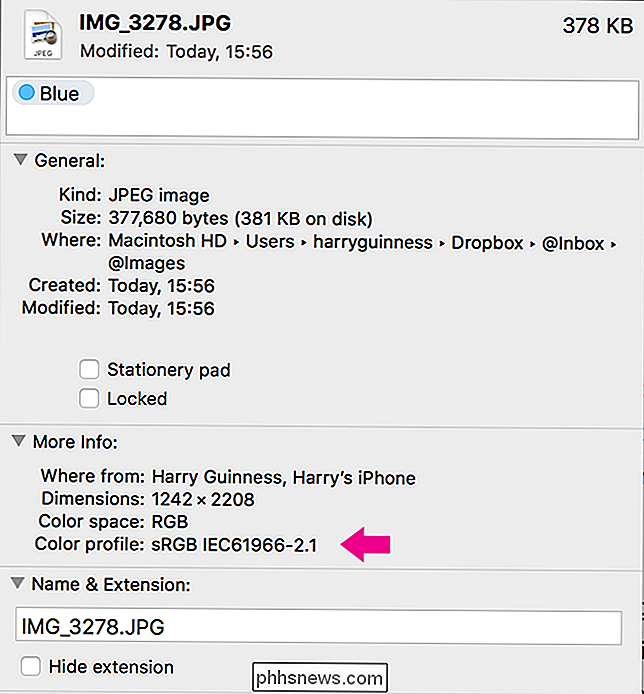
Se hai un'immagine in uno spazio colore non-sRGB, puoi lasciare che Facebook si occupi di della conversione o aprire l'immagine nell'editor di immagini desiderato e salvarla utilizzando le impostazioni JPEG predefinite. Come puoi vedere di seguito, i valori predefiniti di Photoshop convertono automaticamente il profilo colore in sRGB.
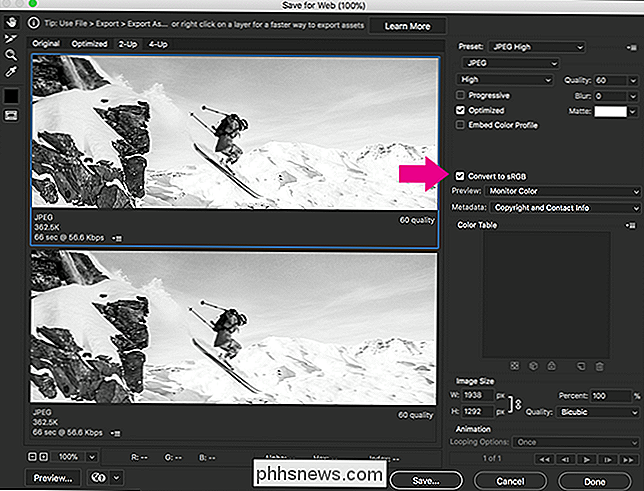
Attraverso un po 'di sperimentazione, ho scoperto che Facebook comprime le versioni di qualità più alta delle tue immagini a poco meno di 500 KB. Sfortunatamente, anche quando ho caricato le foto che rientrano in questo limite, Facebook ha comunque compresso l'immagine. In effetti, lo hanno compresso ancor più di quando ho caricato la versione da 2,4 MB. Per questo motivo, piuttosto che comprimere le immagini da soli, ti consigliamo di caricare JPEG di altissima qualità che puoi.
Infine, Facebook ha due qualità distinte di upload: qualità normale e alta qualità. La qualità normale viene utilizzata per quasi tutto (postare un'immagine come aggiornamento di stato o immagine del profilo, ad esempio). L'alta qualità è disponibile solo quando si caricano le immagini su un album fotografico.
CORRELATO: Come impedire a Facebook di caricare foto e video di bassa qualità dal proprio telefono
Se si desidera avere la massima qualità immagini possibili su Facebook, la cosa migliore da fare è caricare le tue immagini su un album fotografico e condividerle da lì. Quando aggiungi immagini a un album, per caricarle in alta qualità, assicurati che l'opzione "Alta qualità" sia abilitata. Puoi anche impostare l'impostazione predefinita sullo smartphone.
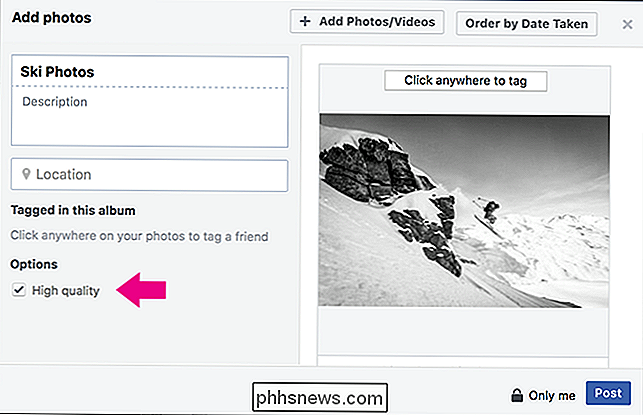
Se segui tutti questi passaggi, mentre non possiamo garantire che le tue foto sembrino buone, almeno avranno un aspetto migliore di se lasci Facebook sui propri dispositivi .
Una foto di copertina Nota
Le foto di copertina (l'immagine che appare nella parte superiore della Timeline) sono un po 'un caso speciale. Sebbene tutti i suggerimenti sopra riportati si applichino ancora, i valori esatti da utilizzare cambiano.
Per la foto di copertina di massima qualità, si desidera caricare un'immagine larga 851 pixel. Se non lo vuoi ritagliare sul tuo profilo, è necessario che l'immagine sia alta 315 pixel.
Facebook comprime anche le foto di copertina a meno di 100 KB. Se carichi un'immagine di dimensioni inferiori a 100 KB, non verrà affatto compressa.

Come trasformare le foto in "Memorie" sul tuo iPhone
L'app Foto su iPhone e iPad organizza automaticamente le foto e i video che acquisisci in "Memorie". Ma non devi segui le selezioni automatiche: puoi anche creare le tue memorie. Cosa sono i ricordi? I ricordi sono un modo per organizzare automaticamente le tue foto e i tuoi video in qualcosa di simile a un album, ma meglio.

How to Bookmark Posts su Instagram
Instagram è una grande fonte di ispirazione per molte cose: fotografie, luoghi da visitare, abiti da indossare e molto altro. Ma per trasformare qualcosa dall'ispirazione in un riferimento reale, devi essere in grado di conservare i post degli altri per dopo. Ecco come salvare post su Instagram. Apri Instagram e trova una foto che desideri salvare per dopo.



